Tik daudziem no mums YouTube ir likumīga alternatīva televīzijai. Vietnē YouTube jūs atradīsit ne tikai ikdienas žurnālus, ceļojumu žurnālus, izglītojoši šovi 10 izglītojoši YouTube kanāli, kas izstrādāti maratonamTagad YouTube ir vieta, kur var atrast gandrīz jebkuru videoklipu, kuru jūs varētu vēlēties, un tas padara to par brīnišķīgu mācību resursu. It īpaši, ja pārāk vērojat labākos YouTube kanālus. Lasīt vairāk un skices, kā arī dažas patiešām iespaidīgas tīmekļa sērijas. Un, ja jūs esat tāds kā es, to lielāko daļu vērojat savā tālrunī.
Bet YouTube pieredze nelielā 5,5 collu ekrānā ne vienmēr ir optimāla. Ko darīt, ja vēlaties klausīties audio fonā? Vai arī skatieties videoklipus, kamēr tālrunī darāt citas lietas? Lasiet tālāk par labākajiem YouTube Android lietotnes padomiem.
1. Divkāršs pieskāriena žests
Jaunajā YouTube lietotnē ir patiešām noderīgs dubultā pieskāriena žests. Divreiz pieskarieties ekrāna kreisajai pusei, lai pārietu atpakaļ 10 sekundes (un labajā pusē, lai pārietu uz priekšu par 10 sekundēm).
Šis žests ir daudz labāks un ātrāks, nekā pieskaroties ekrānam un pēc tam manuāli pārvietojot meklēšanas joslu. Tas kļūst īpaši nogurdinoši, ja skatāties garu video.
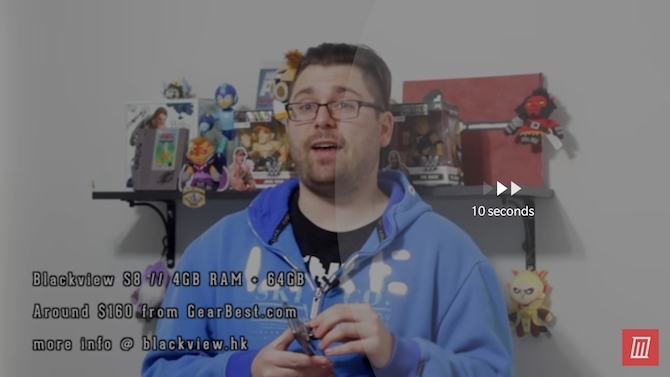
Un šeit ir YouTube padoms. Jūs pat varat pielāgot garumu. Pēc noklusējuma tas ir 10 sekundes, bet jūs to visu varat palielināt līdz 60 sekundēm! Lietotnē YouTube pieskarieties sava profila attēlam un atlasiet Iestatījumi. No šejienes dodieties uz Vispārīgi un atlasiet Veiciet dubultskārienu, lai meklētu.
2. Atspējot automātisko atskaņošanu
Automātiskā atskaņošana ir lieliska iespēja. Īpaši tad, kad ir dienas beigas un viss, ko vēlaties darīt, ir skatīties YouTube videoklipus vienu pēc otra. Bet tas ir arī milzīgs laika sūkums.
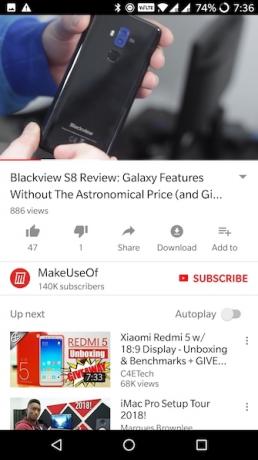
Skatot videoklipu, jūs atradīsit Automātiskā atskaņošana pārslēgties blakus Nākošais rinda.
3. Notīrīt un pārtraukt meklēšanas vēsturi
Ja Android tālrunis bieži nonāk pie draugiem vai ģimenes locekļiem, ieteicams apsvērt gan skatīšanās vēstures, gan meklēšanas vēstures notīrīšanu un apturēšanu. Tādā veidā nav žurnāla par to, ko esat skatījies, un nav iespējas, ka saistītais saturs tiek parādīts ieteikto sarakstā, kad kāds cits skatās no jūsu ierīces.
Iet uz Iestatījumi> Vēsture un konfidencialitāte un ieslēdziet Pauzes skatīšanās vēsture un Pārtraukt meklēšanas vēsturi Iespējas. No augšas varat notīrīt arī pašreizējo skatīšanās vēsturi un meklēšanas vēsturi.
4. Pārvelciet uz augšu, lai iegūtu saistītos videoklipus
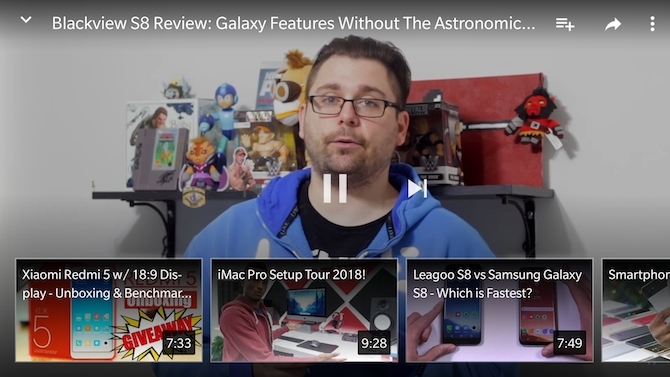
Kad skatāties videoklipu, bet ne tikai tajā atrodaties, jums nav jādodas atpakaļ uz lietotnes sākuma ekrānu, lai atrastu citu skatāmu videoklipu. Vienkārši velciet uz augšu un jūs saņemsit horizontāli ritināmo ieteikto videoklipu sarakstu. Pieskarieties vienam, un video tiks sākts atskaņot.
5. Mainīt video kvalitāti
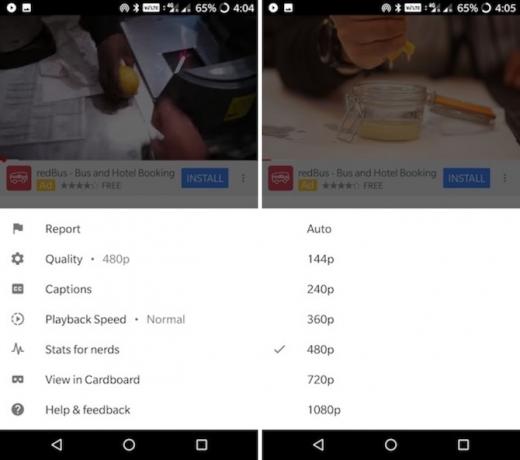
Ja jūs dodaties ātri, bet ierobežots interneta savienojums 4 veidi, kā samazināt mobilā interneta datu izmantošanu, izmantojot Android lietotnesVarat samazināt mobilā datu izmantošanu, neko nedarījot savādāk Android ierīcē - vienkārši izmantojiet šīs lietotnes! Lasīt vairāk , YouTube videoklipu skatīšanās var radīt milzīgu risku jūsu joslas platumam. Sākot skatīties video, pieskarieties izvēlnes pogai, atlasiet Kvalitāteun pēc tam pārslēdzieties uz zemāku izšķirtspēju (360p ir labs kompromiss starp kvalitāti un joslas platumu).
6. Padariet Skatīties vēlāk faktiski noderīgu
Skatīties vēlāk vienmēr ir bijusi viena no tām klasiskajām Google funkcijām, kuras nekad netika realizēts.
Tagad Google lēnām sāk to padarīt noderīgāku. Jūs faktiski ik pa laikam redzēsit dažus skatīšanās videoklipus jūsu plūsmā, un jūs arī saņemsit paziņojumus par videoklipiem Skatīties vēlāk.
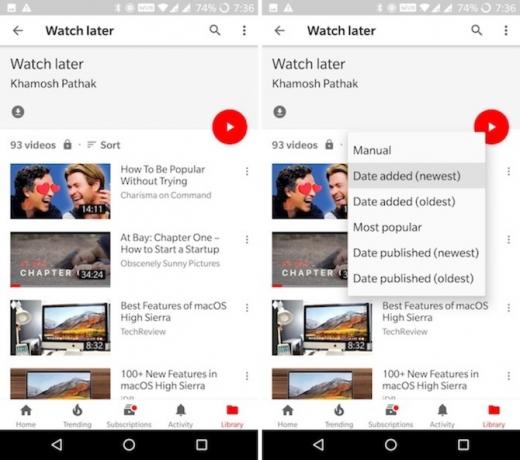
Tomēr visvairāk noraizējies par funkciju Skatīties vēlāk ir tā noklusējuma šķirošanas metode. Kad jūs dodaties uz Bibliotēka> Skatīties vēlāk, jūs atradīsit, ka atskaņošanas saraksts ir sakārtots hronoloģiski. Lai atrastu jaunāko video, jums ritiniet līdz saraksta lejasdaļai. Cik arhaisks tas ir! Par laimi, jūs tagad varat to pārvērst. No Skaties vēlāk sadaļā pieskarieties Kārtot pogu un pārslēdzieties uz Pievienots (jaunākais).
Lai videoklipus pievienotu sarakstam Skatīties vēlāk, pieskarieties Pievienojiet atskaņošanas sarakstiem ikona un atlasiet Skaties vēlāk.
7. Kopīgojiet videoklipus ar draugiem
Tagad YouTube ir pieejama tērzēšanas funkcija. Dīvainā kārtā tas neintegrējas ar jūsu Google+ draugiem. Kad esat uzaicinājis draugu, jūs varēsit tērzēt ar viņu un kopīgot videoklipus tieši vietnē YouTube.
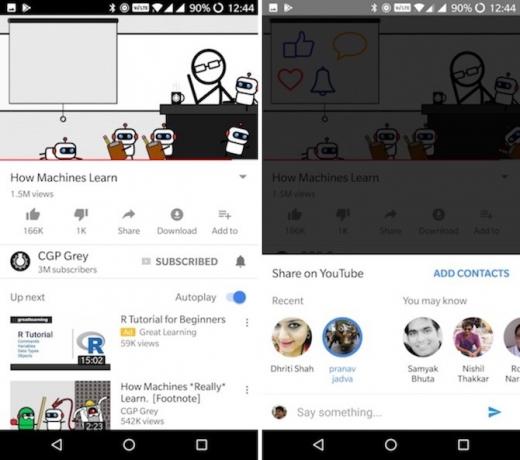
Skatoties video, pieskarieties Dalies pogu. No augšas pārvelciet starp iemiesojumiem, lai atrastu meklēto kontaktpersonu. Pieskarieties viņu iemiesojumam un nosūtiet to prom.
8. Attēls attēlā Oreo (un YouTube sarkanais)
Oficiāli pakalpojums Picture in Picture YouTube ir pieejams tikai YouTube Red dalībniekiem Vai YouTube Premium ir vērts vērts? 7 lietas, kas jums jāapsverVai YouTube Premium izmaksas ir tā vērts? Mēs apskatām YouTube apmaksātās versijas plusus un mīnusus. Lasīt vairāk (USD 9,99 mēnesī) ar Android 8.0 Oreo ierīcēm.
Skatot YouTube videoklipu, nospiediet taustiņu Sākums, un videoklips saruks peldošā lodziņā. To var pārvietot pa ekrānu.
Ja vēlaties izslēgt šo funkciju, atveriet Iestatījumi lietotni savā Android tālrunī un dodieties uz Lietotnes un paziņojumi> Papildu> Īpašā pieeja> Attēls attēlā. No šejienes atrodiet YouTube un pārslēdzieties Atļaut attēlu attēlā.
9. Attēls attēlā visiem pārējiem
Neuztraucieties, ja nedarbojaties ar operētājsistēmu Android Oreo un nevarat piekļūt YouTube Red (kas šobrīd atrodas lielākajā daļā pasaules). Float Tube ir trešās puses lietotne, kas nodrošinās jums tādu pašu funkcionalitāti (kaut arī ne to pašu pieredzi).
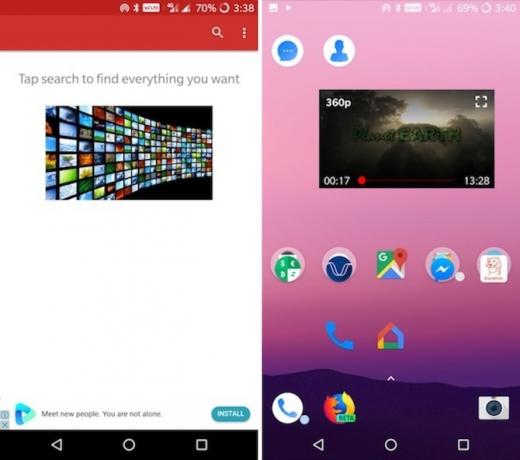
Atveriet lietotni un sāciet meklēt vajadzīgo videoklipu. Pieskarieties videoklipam, lai skatītu detalizētas informācijas lapu, un pēc tam pieskarieties Uznirstošais pogu. Video sāks demonstrēt peldošajā logā.
Nospiediet pogu Sākums, un videoklipā būs redzams viss. Pieskarieties video atskaņošanas / pauzes vadības ierīcēm un, lai izvēlētos iespēju atspējot uznirstošo režīmu.
Lejupielādēt: Pludiņa caurule [vairs nav pieejama]
10. Lejupielādējiet videoklipus un klausieties fonā
Un tagad par vienu no vispieprasītākajiem YouTube trikiem: videoklipa lejupielāde. Videoklipu lejupielāde un fona audio ir tikai YouTube sarkanās funkcijas. Vienīgā alternatīva ir lejupielādēt lietotni, kas neatrodas Play veikalā.
NewPipe ir uz privātumu vērsts atvērtā koda YouTube atskaņotājs, kuram ir bezsaistes funkcija, fona audio funkcija un peldošs atskaņotājs. Ja vēlaties periodiskus lietotnes atjauninājumus, vislabāk ir lejupielādēt šo lietotni no paša F-Droid App Store.
Lai to izdarītu, vispirms lejupielādējiet F-Droid APK un sānos ielādējiet to. (Kas ir APK? Kas ir APK fails un ko tas dara?APK apzīmē Android pakotņu komplektu, un tas ir faila formāts, ko Android izmanto savām lietotnēm; līdzīgi kā Windows EXE faili. Lasīt vairāk ) Pēc tam meklējiet NewPipe un lejupielādējiet un instalējiet lietotni. Varat arī tieši instalēt NewPipe, izmantojot APK.

Sāciet ar videoklipa meklēšanu. Kad esat atlasījis videoklipu no saraksta, augšpusē ir poga Lejupielādēt un zem apraksta poga Fons. Pieskarieties Pamatinformācija pogu, un video audio atskaņošana sāksies uzreiz. Tagad jūs varat bloķēt tālruni un turpināt klausīties audio fonā.
Pieskarieties Lejupielādēt un jūs iegūsit iespēju lejupielādēt video vai audio. Var atlasīt arī video izšķirtspēju.
Tomēr vietnei YouTube ir lejupielādes funkcija noteiktām valstīm, pat ja nav YouTube Red. Ja atrodaties Alžīrijā, Ēģiptē, Ganā, Indijā, Indonēzijā, Jordānijā, Kenijā, Lībijā, Malaizijā, Nigērijā, Pakistānā, Filipīnās, Dienvidāfrikā, Taizemē, Vjetnamā vai Jemenā varat lejupielādēt videoklipus tieši YouTube lietotnē. Visiem citiem, izpētiet izmantojot YouTube atskaņošanas saraksta lejupielādētāju 5 labākie YouTube atskaņošanas saraksta lejupielādētāji, kas apkopo videoklipus lielapjomaVai vēlaties skatīties YouTube videoklipus bezsaistē? Šie YouTube atskaņošanas sarakstu lejupielādētāji ļauj ātri lejupielādēt visus YouTube atskaņošanas sarakstus. Lasīt vairāk .
Blakus videoklipa nosaukumam atradīsit lejupielādes pogu. Iet uz Bibliotēka> Lejupielādes lai pārvaldītu lejupielādētos videoklipus.
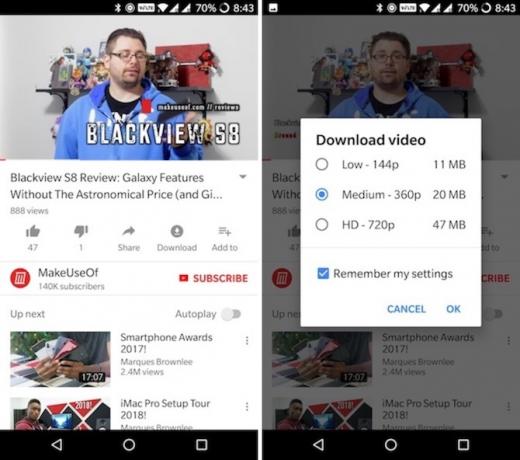
Kamēr vēl atrodaties beta versijā, YouTube Go ir vēl viena laba iespēja 7 vieglas Android Go lietotnes, lai ietaupītu vietu un atmiņuGoogle jaunās Android Go lietotnes piedāvā vieglas alternatīvas kartēm, YouTube un citam. Lūk, kas jums būtu jāzina un kā tos izmēģināt tagad. Lasīt vairāk lai ne tikai lejupielādētu videoklipus bezsaistē, bet arī koplietotu tos ar draugiem bez aktīva interneta savienojuma.
Lejupielādēt:F-Droid | NewPipe APK
Papildu: ievērības cienīgi iestatījumi
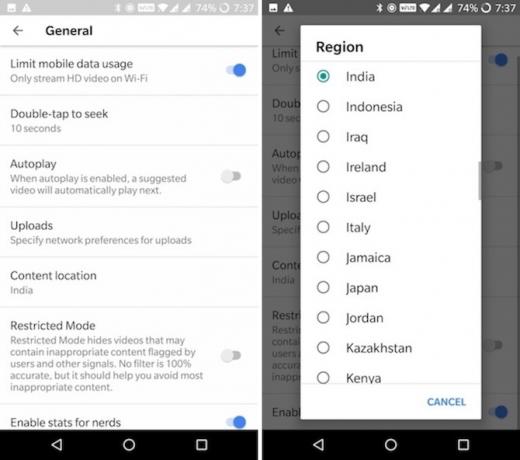
Ierobežot mobilos datus: No YouTube Iestatījumi, iet uz Vispārīgi un iespējot Ierobežojiet mobilos datus lietošanas iespēja. Tas palīdzēs jums samazināt mobilo datu izmantošanu.
Mainīt reģionu: Ja jums nepatīk iecienītākā sadaļa jūsu valstī vai vēlaties skatīties videoklipus, kas jūsu valstī nav pieejami, varat mainīt savu reģionu no Iestatījumi> Vispārīgi> Satura atrašanās vieta.
Atspējot YouTube lietotņu paziņojumus: Dažreiz YouTube paziņojumi var būt nedaudz Visi jaunie paziņojumu izmantošanas veidi operētājsistēmas Android 8.0 Oreo versijāsAndroid 8.0 Oreo paziņojumu kanāli ir jaudīgs jauns veids, kā pārliecināties, ka tālrunis brīdina tikai par prioritāru informāciju. Šeit ir viss, kā mainās paziņojumi Oreo. Lasīt vairāk . Jūs varat mēģināt precizēt YouTube paziņojumus vai arī tos pilnībā atspējot Iestatījumi> Paziņojumi.
Vai šie padomi un triki noderēja jums?
Cerams, ka šie padomi un triki palīdzēs jums maksimāli izmantot YouTube lietotnes iespējas Android tālrunī vai planšetdatorā.
Kā šie strādāja jūsu labā? Kādas citas, kuras vēlaties dalīties? Paziņojiet mums par to komentāros zemāk.
Khamosh Pathak ir ārštata tehnoloģiju autors un lietotāju pieredzes veidotājs. Kad viņš nepalīdz cilvēkiem vislabāk izmantot savas pašreizējās tehnoloģijas, viņš palīdz klientiem izveidot labākas lietotnes un vietnes. Brīvajā laikā jūs atradīsit viņu, kurš skatās komēdiju piedāvājumus Netflix un vēlreiz mēģina nokļūt garajā grāmatā. Viņš ir @pixeldetective vietnē Twitter.


